Majkrosoft je aktivno integrisao OneDrive u operativni sistem Windows. OneDrive je postao neodvojivi deo Windows 10, a korisnici su ga mogli ukloniti tek nakon Creators Update-a. Takođe je prisutan u Windowsu 7, ali ne u tolikoj meri kao u desetki. Međutim, ova integracija donosi i određene izazove. Ponekad OneDrive ne funkcioniše kako treba. Može se desiti da traži da se više puta prijavite ili da optereti procesor (CPU) do te mere da sistem radi usporeno. Ovaj problem se najčešće javlja kada se OneDrive aktivno koristi, ali se može pojaviti i kada aplikacija nije u upotrebi. Ovakvo ponašanje svakako nije uobičajeno.
Prekomerno korišćenje CPU-a od strane OneDrive-a često je povezano sa telemetrijom. U idealnom slučaju, ako ste isključili telemetriju u Windows 10, ovaj problem ne bi trebalo da se pojavljuje. Ipak, greške ne slede uvek pravila, pa je ovaj problem prisutan. Srećom, rešenje je prilično jednostavno.
Rešavanje problema visokog opterećenja CPU-a od strane OneDrive-a
Najpre otvorite Task Manager (Upravljač zadacima) i zatvorite OneDrive.
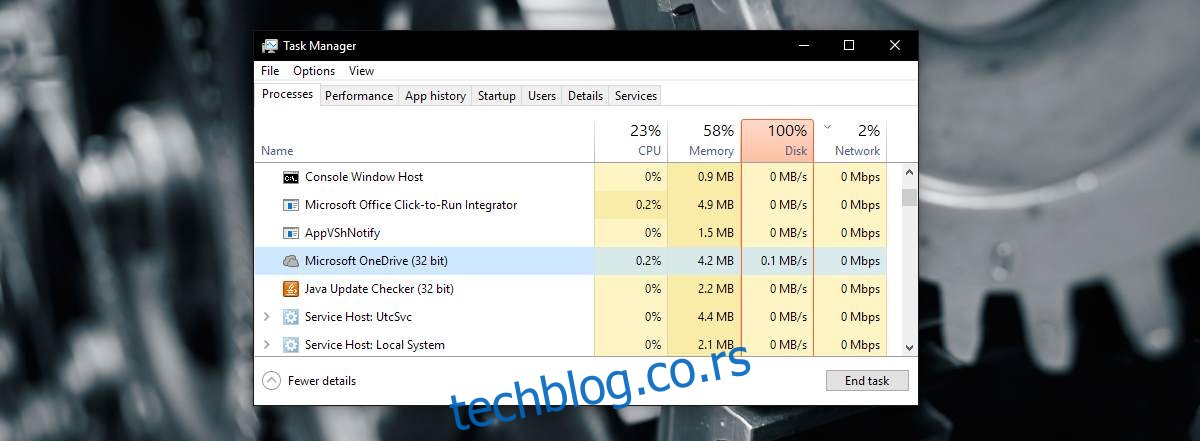
Zatim, u File Exploreru (Istraživaču datoteka) idite na sledeću lokaciju:
AppDataLocalMicrosoftOneDrivesetuplogs
Pronađite i izbrišite sledeće dve datoteke:
UserTelemetryCache.otc
UserTelemetryCache.otc.session
Nakon toga, ponovo pokrenite OneDrive. Možete ga potražiti i pokrenuti putem Windows pretrage ili pronaći EXE datoteku na C disku.
Poznata greška OneDrive-a
Ova greška je poznata još od jula 2017. godine, što znači da je prisutna još od Creators Update-a. Trenutno ne postoji zvanično rešenje, ali korisnici koji su se susreli sa ovim problemom su ga rešili brisanjem datoteka telemetrije. Ako je telemetrija omogućena i problem se konstantno vraća, možete pokušati da je onemogućite.
Onemogućavanje telemetrije
Da biste onemogućili telemetriju, otvorite aplikaciju Podešavanja (Settings) i idite na odeljak za privatnost (Privacy). Izaberite karticu Povratne informacije i dijagnostika (Feedback & diagnostics). Skrolujte nadole i postavite Dijagnostičke i podatke o korišćenju (Diagnostic and usage data) na „Osnovno“ (Basic).
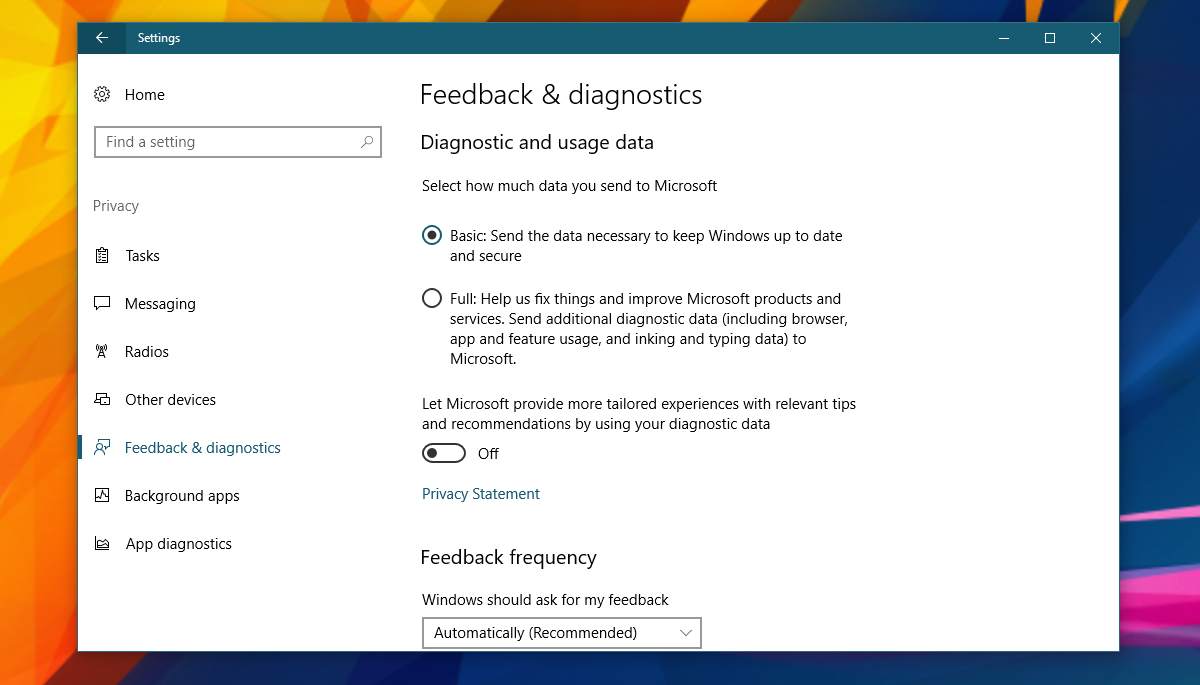
Zatim otvorite Registry Editor (Uređivač registra) i idite na sledeću lokaciju:
HKEY_LOCAL_MACHINESOFTWAREPoliciesMicrosoftWindowsDataCollection
Kreirajte novu DWORD vrednost i nazovite je AllowTelemetry. Postavite njenu vrednost na 0. Za ovu izmenu će vam biti potrebna administratorska prava.
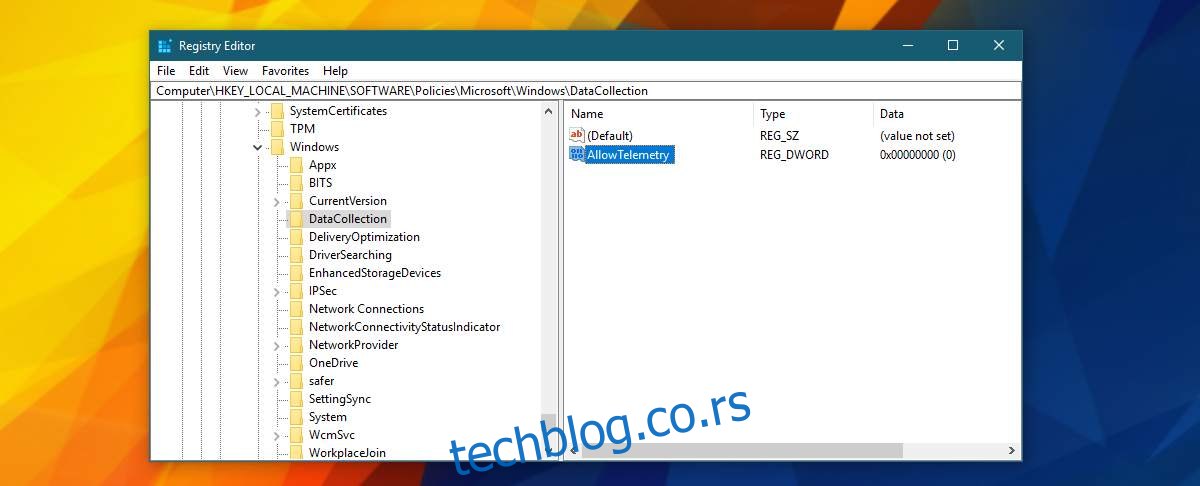
Nakon toga, kliknite desnim tasterom miša na File Explorer i izaberite opciju „Upravljanje“ (Manage) da biste otvorili Computer Management (Upravljanje računarom).
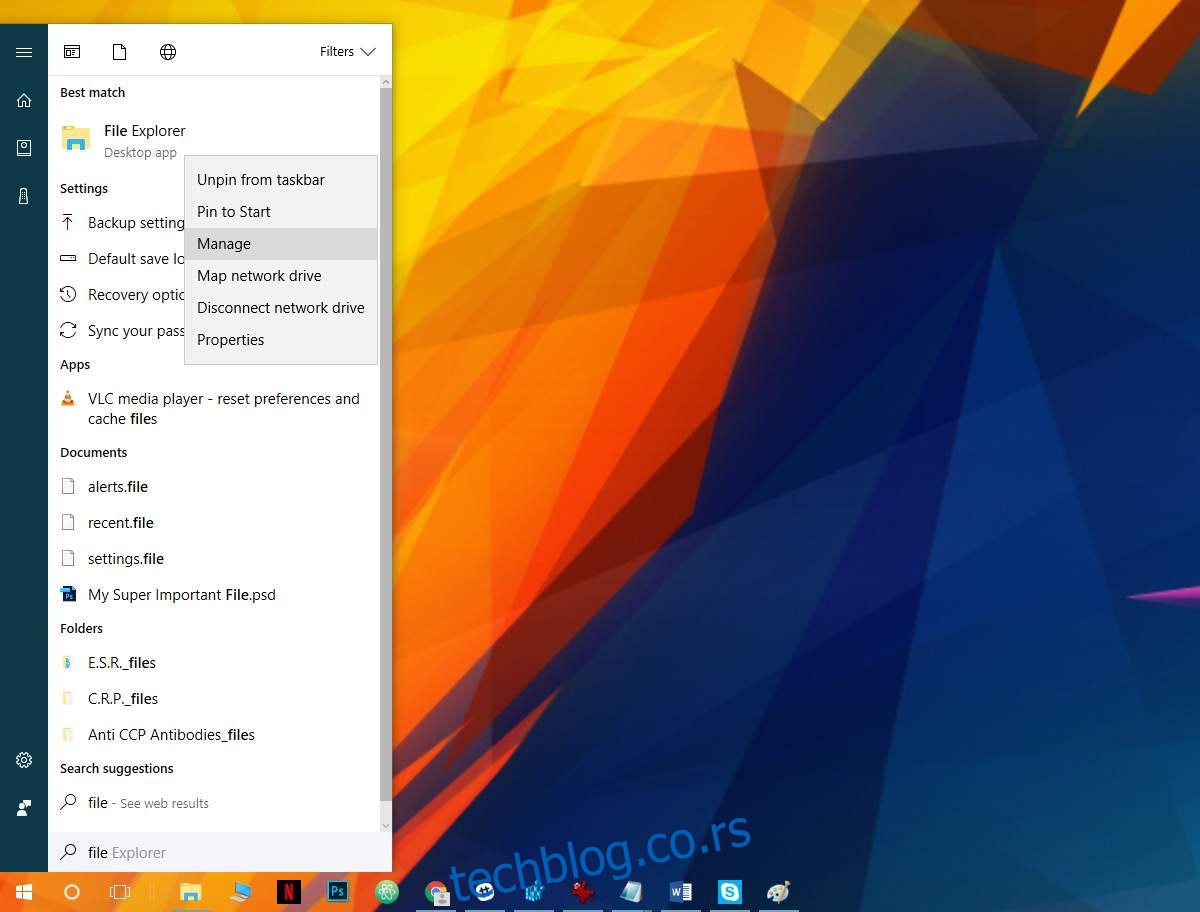
U prozoru Computer Management, idite na Services and Applications (Usluge i aplikacije) > Services (Usluge).
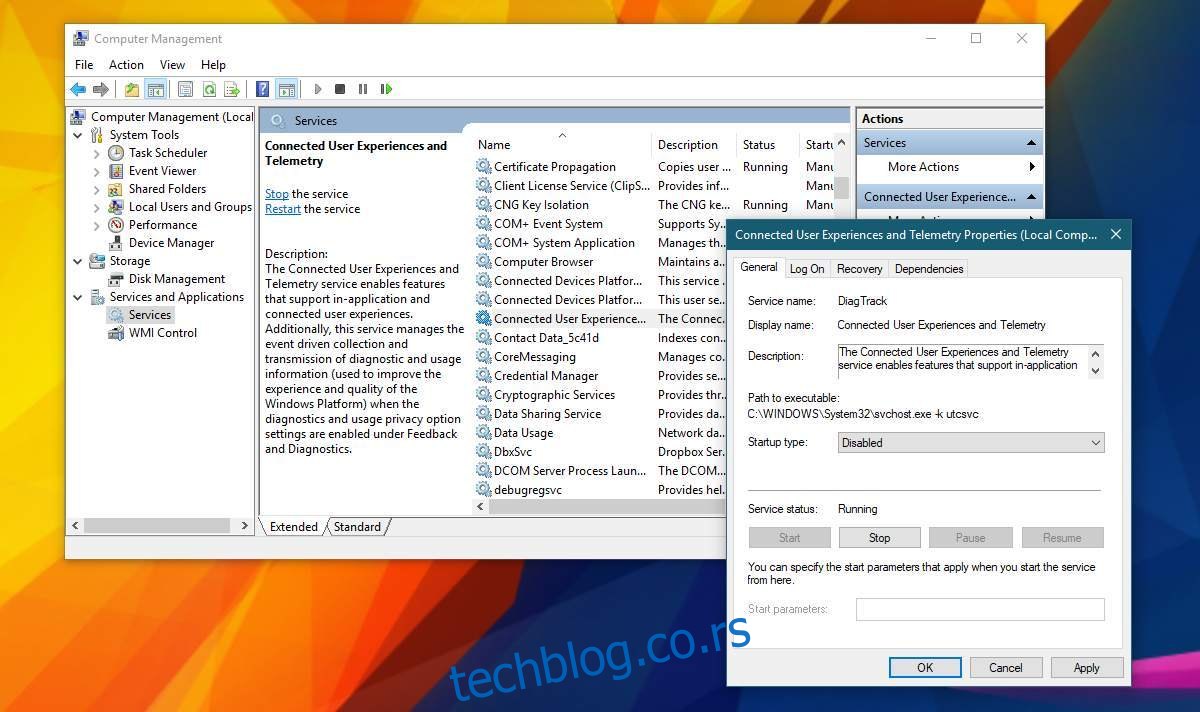
Pronađite sledeće dve usluge. Dvaput kliknite na svaku od njih i iz padajućeg menija „Startup type“ (Tip pokretanja) izaberite opciju „Disabled“ (Onemogućeno). Primijenite promene i gotovi ste.
Connected User Experiences and Telemetry dmwappushsvc
Ovim ćete onemogućiti svu telemetriju u operativnom sistemu Windows 10, a ne samo onu koja se odnosi na OneDrive aplikaciju. Ovo neće imati negativan uticaj na vaš sistem. Osim što rešava ovaj problem, onemogućavanje telemetrije neće ubrzati vaš sistem niti ga učiniti lakšim.